Pernah membuat halaman Facebook dan ingin dihapus? Jika ya, maka Anda mungkin penasaran bagaimana cara menghapus halaman Facebook yang sudah tidak Anda gunakan lagi.
Daftar Isi:
ToggleArtikel ini akan memberikan panduan lengkap dan mudah cara menghapus halaman Facebook. Anda akan belajar langkah-langkah yang perlu Anda lakukan, syarat-syarat yang harus dipenuhi, dan hal-hal yang harus Anda perhatikan sebelum dan sesudah menghapus halaman Facebook Anda.
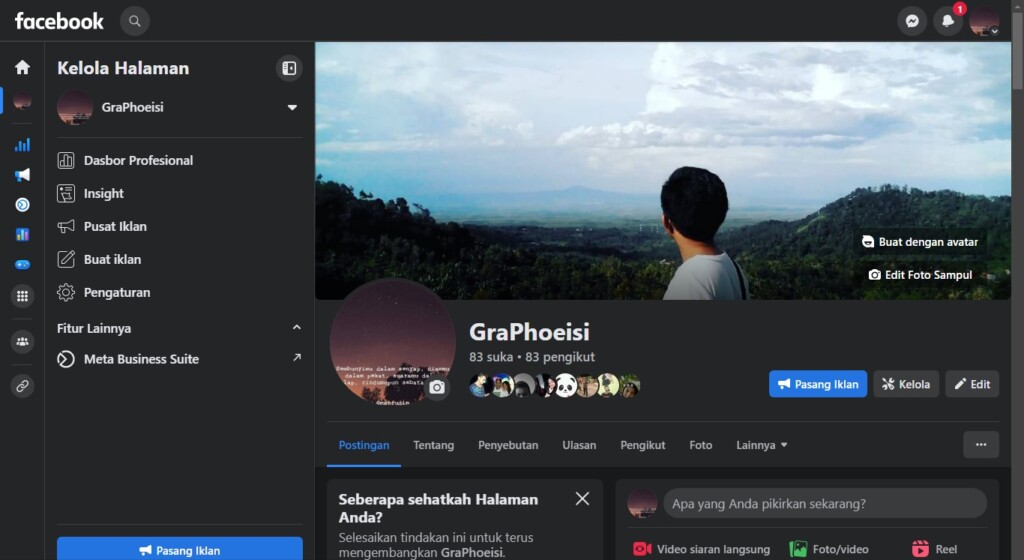
Selain cara menghapus halaman Facebook, sebagai tambahan dalam artikel ini Zencreator juga akan menjelaskan cara memulihkan halaman Facebook yang terlanjur dihapus.
Baca Artikel SelengkapnyaPerhatikan ini Sebelum Menghapus Halaman Facebook Anda
Sebelum menerapkan cara menghapus halaman Facebook yang akan dijelaskan di artikel ini, ada beberapa hal yang perlu Anda perhatikan. Hal yang perlu diperhatikan sebelum menghapus halaman Facebook adalah sebagai berikut:
- Anda harus terdaftar sebagai pembuat atau sebagai administrator di halaman tersebut.
- Halaman akan selalu tersedia dan bisa diakses jika tidak dihapus secara manual.
- Sekali lagi kami mengingatkan penghapusan ini bersifat permanen. Anda tidak bisa memulihkan halaman yang sudah dihapus.
- Dengan menghapus halaman atau fanpage Facebook, maka semua konten yang terdapat di dalamnya akan otomatis terhapus semua.
- Jika Anda menggunakan akun Facebook untuk login ke Meta Quest, menghapus akun Facebook juga akan menghapus informasi Meta Quest Anda.
- Ini mencakup pembelian aplikasi dan pencapaian Anda. Anda tidak akan bisa memulihkan aplikasi apa pun dan akan kehilangan semua kredit toko yang tersisa.
Syarat Menghapus Halaman Facebook
Namun sebelum mencoba cara menghapus halaman Facebook di artikel ini, Anda perlu tahu dulu apa syarat agar Anda bisa menghapus halaman Facebook.
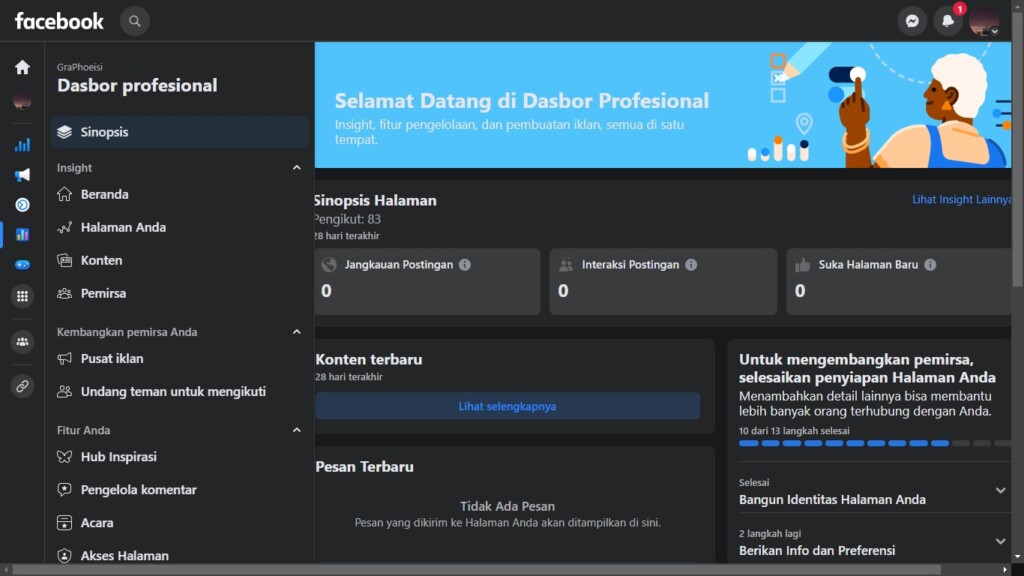
Syarat yang harus dipenuhi untuk menghapus halaman Facebook adalah Anda harus memiliki akses Facebook dengan kontrol penuh ke halaman baru atau menjadi admin halaman klasik. Anda juga harus bisa membuka akun Facebook dimana halaman itu dibuat.
Jika Anda memenuhi syarat tersebut, Anda bisa mengikuti langkah-langkah yang akan kami jelaskan di artikel ini.
Cara Menghapus Halaman Facebook
Cara menghapus halaman Facebook secara permanen tergantung pada pengalaman Halaman yang Anda gunakan, yaitu pengalaman Halaman baru atau pengalaman Halaman klasik. Berikut ini adalah langkah-langkah untuk masing-masing pengalaman Halaman:
Cara Menghapus Halaman Facebook Versi Terbaru:
- Login ke Facebook, lalu klik foto profil Anda di kanan atas.
- Klik Lihat semua Profil, lalu pilih Halaman yang ingin Anda buka.
- Klik foto Halaman Anda di kanan atas.
- Klik Pengaturan & privasi, lalu klik Pengaturan.
- Klik Privasi di menu kiri, lalu klik Informasi Halaman Facebook.
- Di samping Penonaktifan dan penghapusan, klik Lihat.
- Pilih Hapus Halaman, lalu klik Lanjutkan dan ikuti langkah-langkahnya. Anda mungkin diminta memasukkan kata sandi lagi.
Cara Menghapus Halaman Facebook Versi Klasik:
- Buka halaman Facebook melalui browser.
- Login ke akun Facebook pakai email/nomor telepon dan password.
- Pilih dan klik tombol Menu > Halaman.
- Pilih dan klik halaman fanpage yang ingin dihilangkan.
- Pada menu Kelola Halaman, klik Pengaturan/Settings > Umum.
- Gulirkan ke bawah, kemudian klik Hapus Halaman dan klik Hapus (Nama Halaman) secara Permanen.
Setelah Anda menghapus halaman Facebook, halaman tersebut akan segera dibatalkan penerbitan atau dinonaktifkan, tetapi tidak akan dihapus secara permanen sebelum melewati waktu 30 hari. Anda bisa membatalkan penghapusan halaman Anda dalam waktu tersebut dengan mengaktifkan ulang halaman Anda.
Cara Memulihkan Halaman Facebook Yang Sudah Dihapus
Cara mengaktifkan ulang halaman Facebook yang telah dinonaktifkan juga tergantung pada pengalaman Halaman yang Anda gunakan, yaitu pengalaman Halaman baru atau pengalaman Halaman klasik.
Berikut ini adalah langkah-langkah untuk masing-masing pengalaman Halaman:
Versi Baru:
- Login ke Facebook untuk mengaktifkan ulang akun Anda.
- Dari profil utama Anda, klik foto profil Anda di kanan atas Facebook.
- Pilih Pengaturan & privasi, lalu klik Pengaturan.
- Klik Privasi di menu kiri, lalu klik Informasi Facebook Anda.
- Di samping Aktivasi Ulang, klik Lihat.
- Klik Aktifkan Kembali di samping Halaman untuk mengaktifkannya kembali dan membatalkan penghapusan.
Versi Klasik:
- Buka halaman Facebook melalui browser.
- Login ke akun Facebook pakai email/nomor telepon dan password.
- Pilih dan klik tombol Menu > Halaman.
- Pilih dan klik halaman fanpage yang ingin diaktifkan kembali.
- Pada menu Kelola Halaman, klikPengaturan/Settings > Umum.
- Gulirkan ke bawah, kemudian klik Hapus Halaman dan klik Batal Hapus (Nama Halaman).
Demikianlah artikel tentang cara menghapus halaman Facebook secara permanen. Semoga artikel ini bermanfaat dan membantu Anda yang ingin membersihkan halaman Facebook yang sudah tidak digunakan lagi.
Jika Anda memiliki pertanyaan atau saran, silakan tulis di kolom komentar di bawah ini. Terima kasih telah membaca dan sampai jumpa di artikel berikutnya.





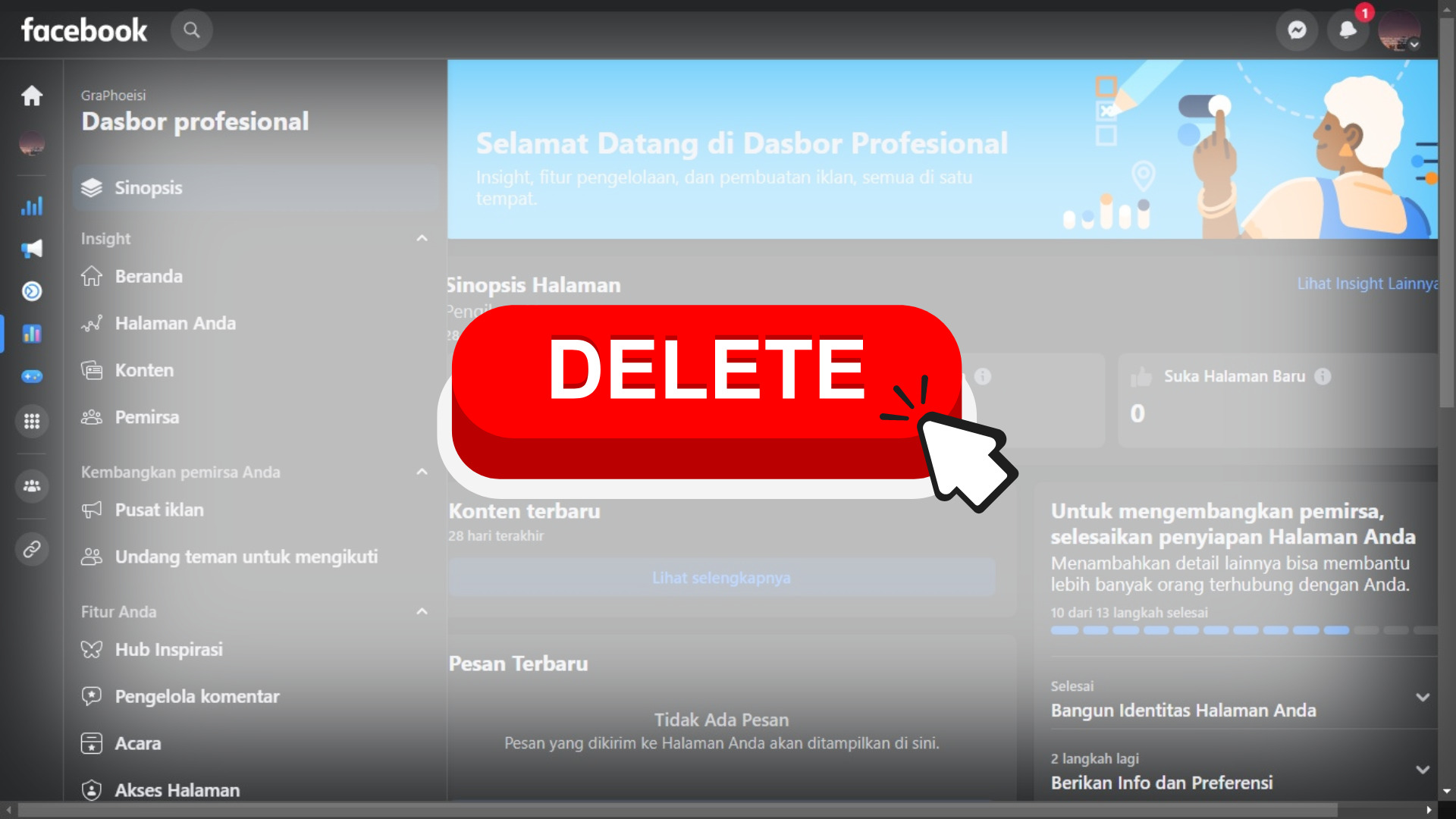







Discussion about this post